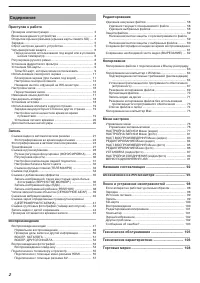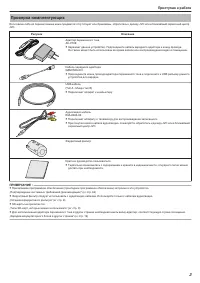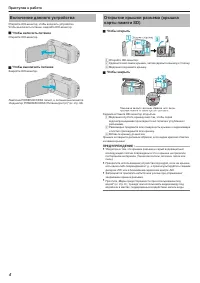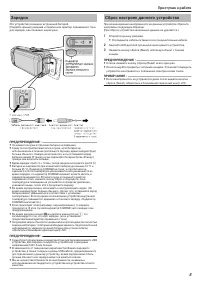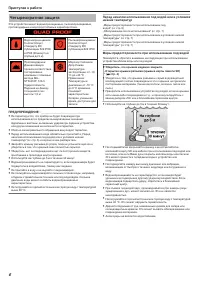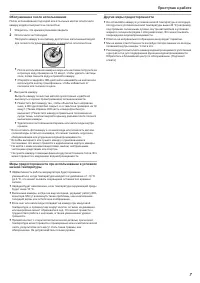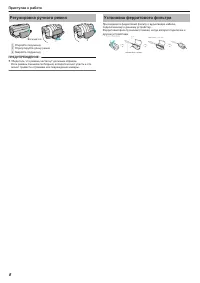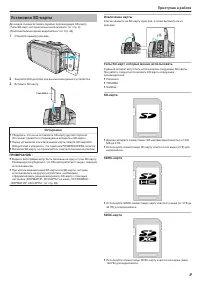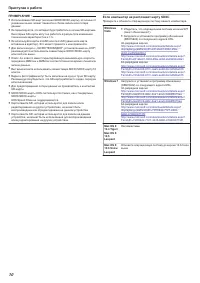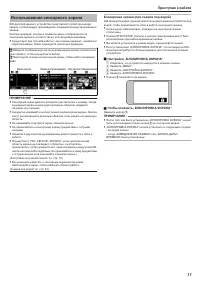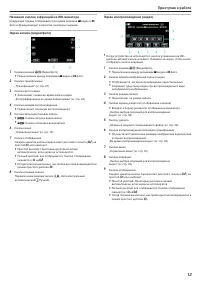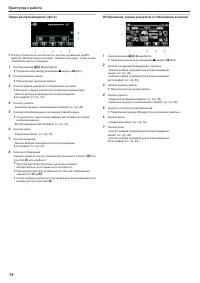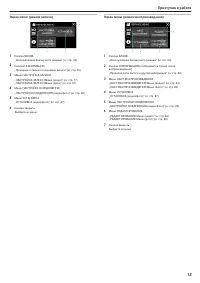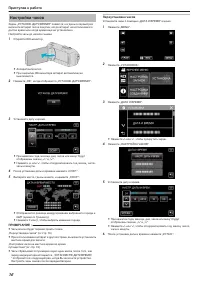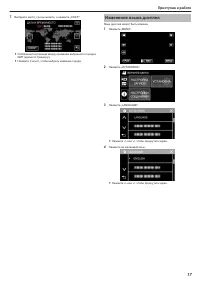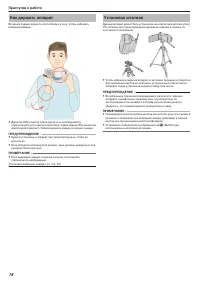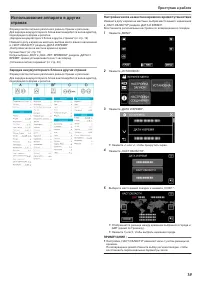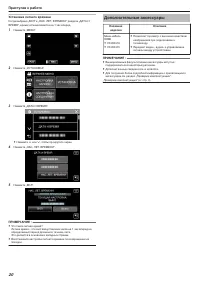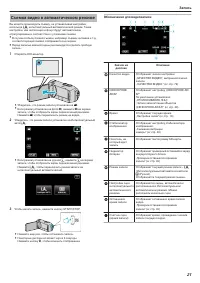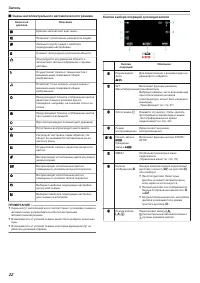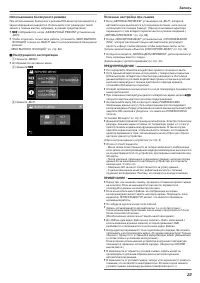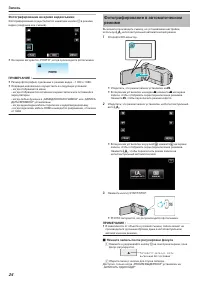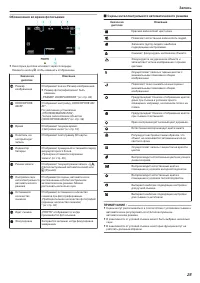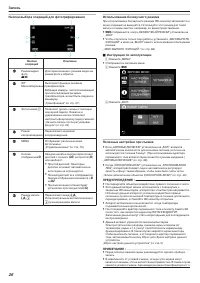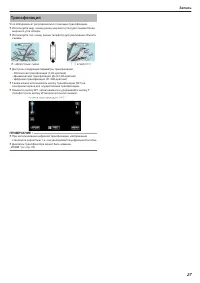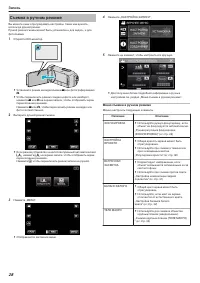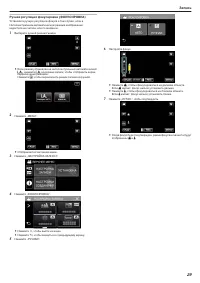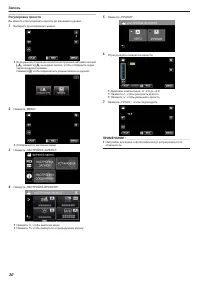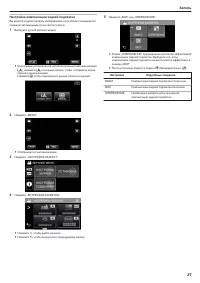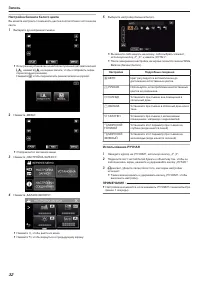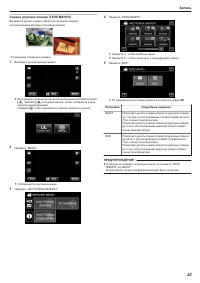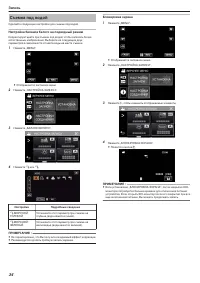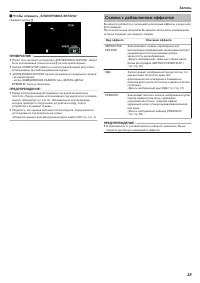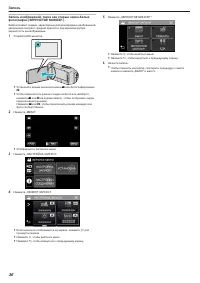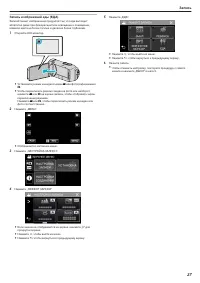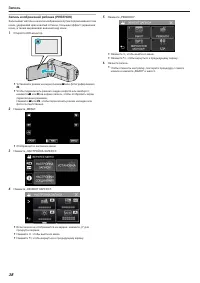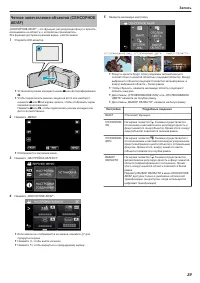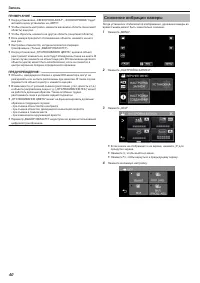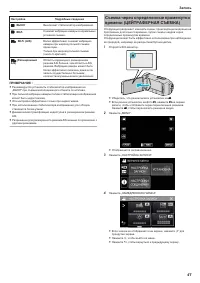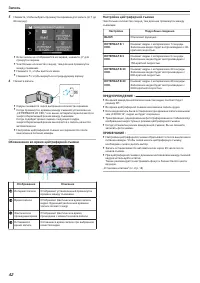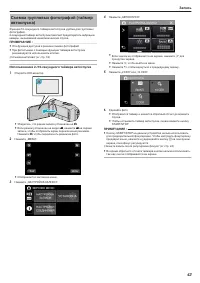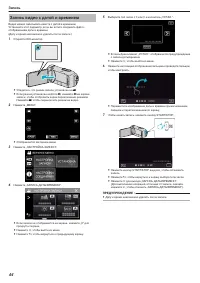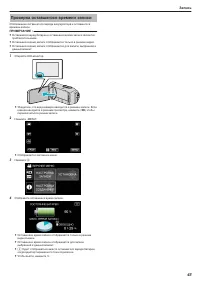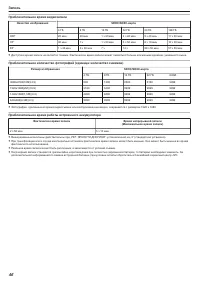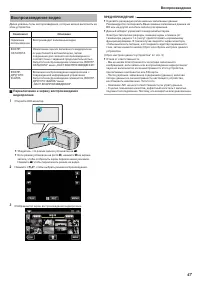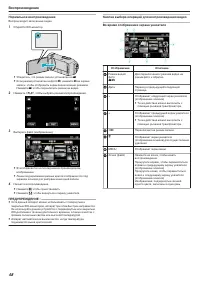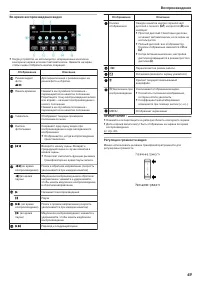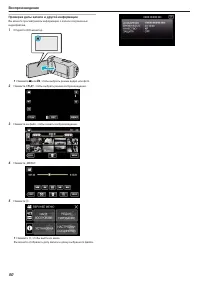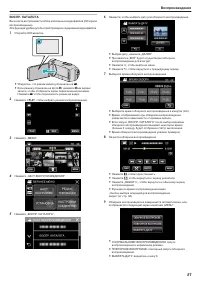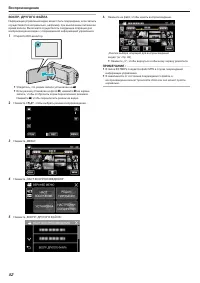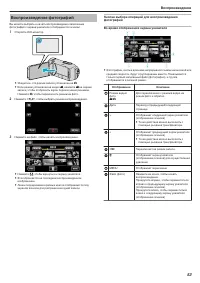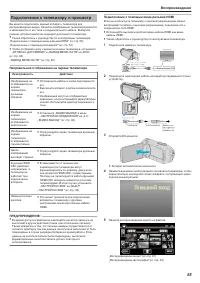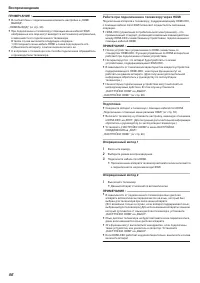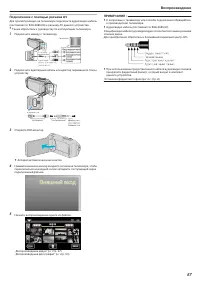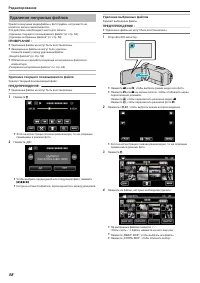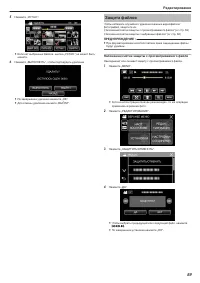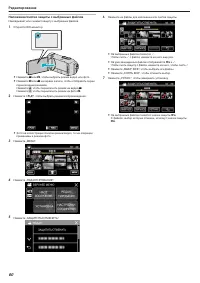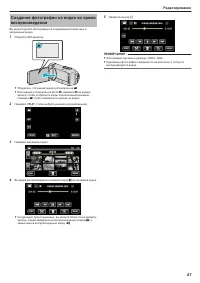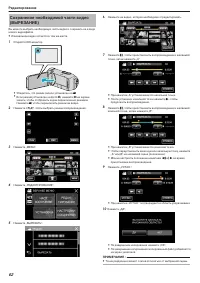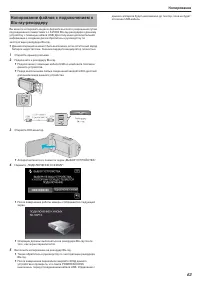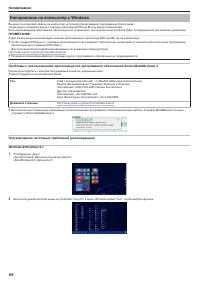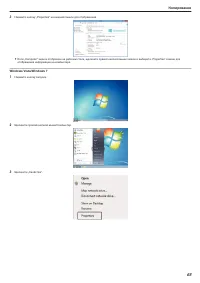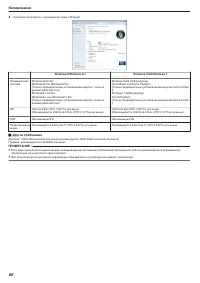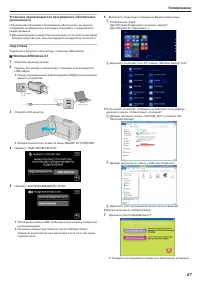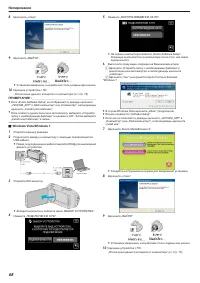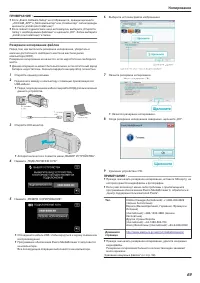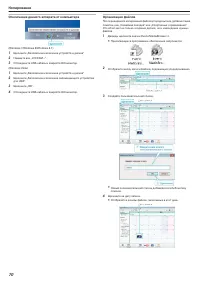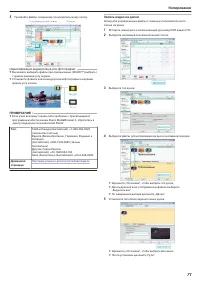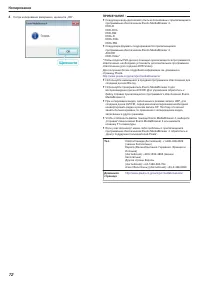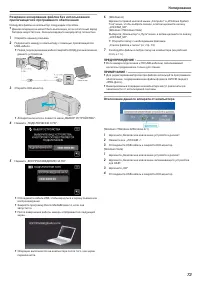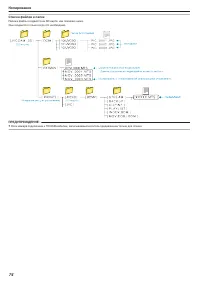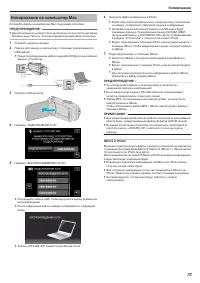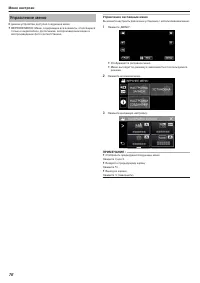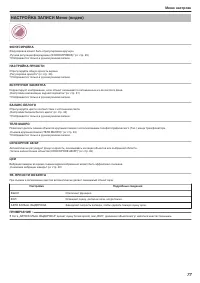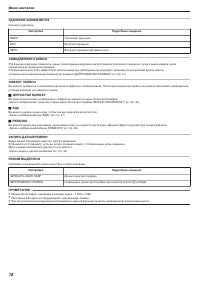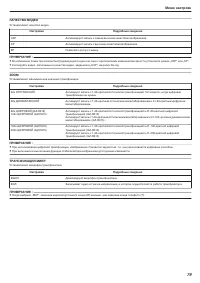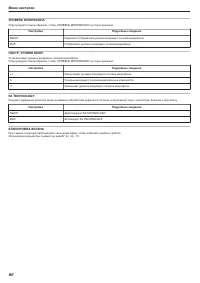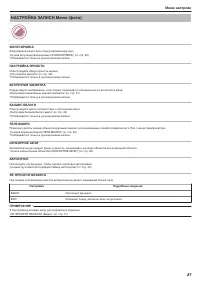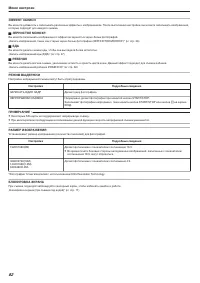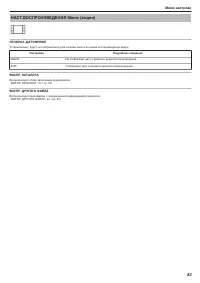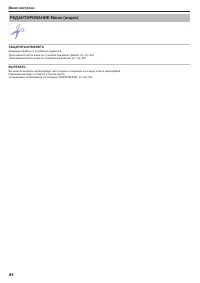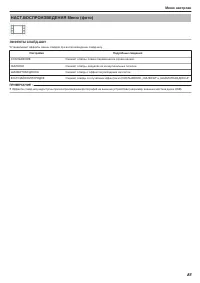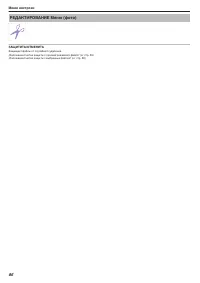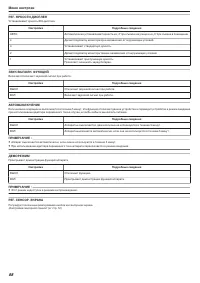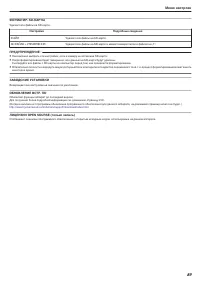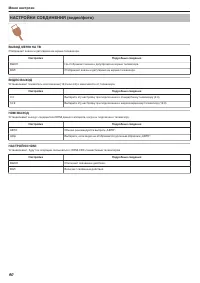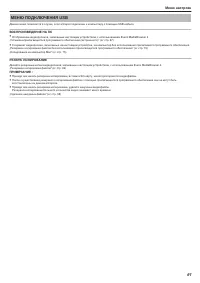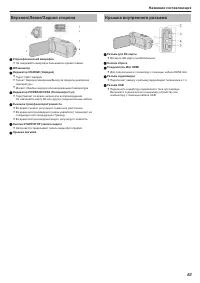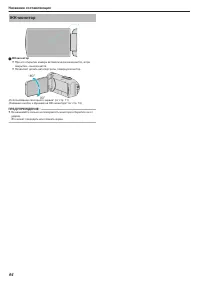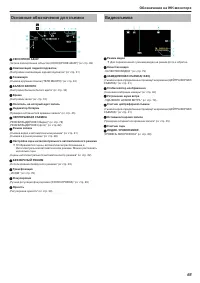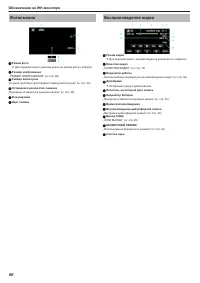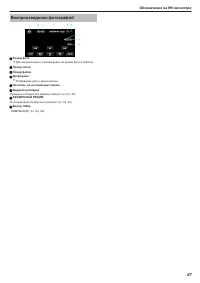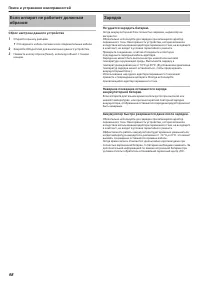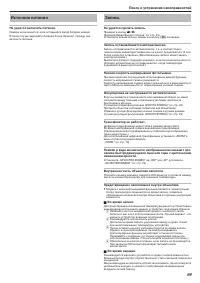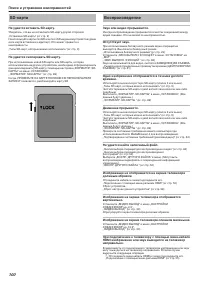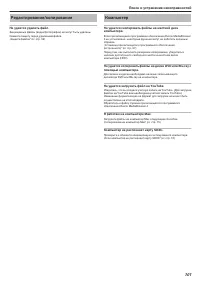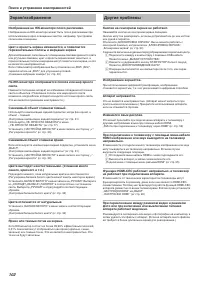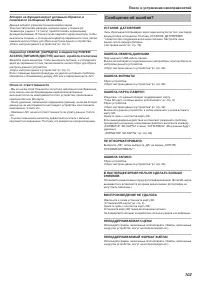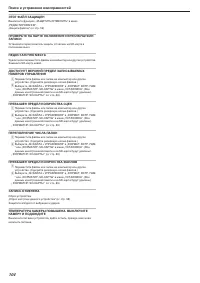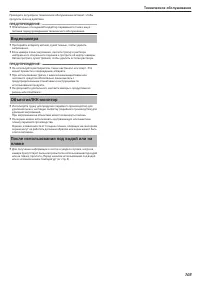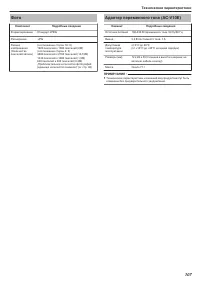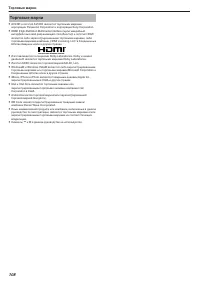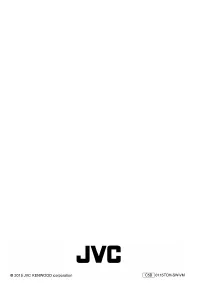Видеокамеры JVC GZ-R310SE - инструкция пользователя по применению, эксплуатации и установке на русском языке. Мы надеемся, она поможет вам решить возникшие у вас вопросы при эксплуатации техники.
Если остались вопросы, задайте их в комментариях после инструкции.
"Загружаем инструкцию", означает, что нужно подождать пока файл загрузится и можно будет его читать онлайн. Некоторые инструкции очень большие и время их появления зависит от вашей скорости интернета.
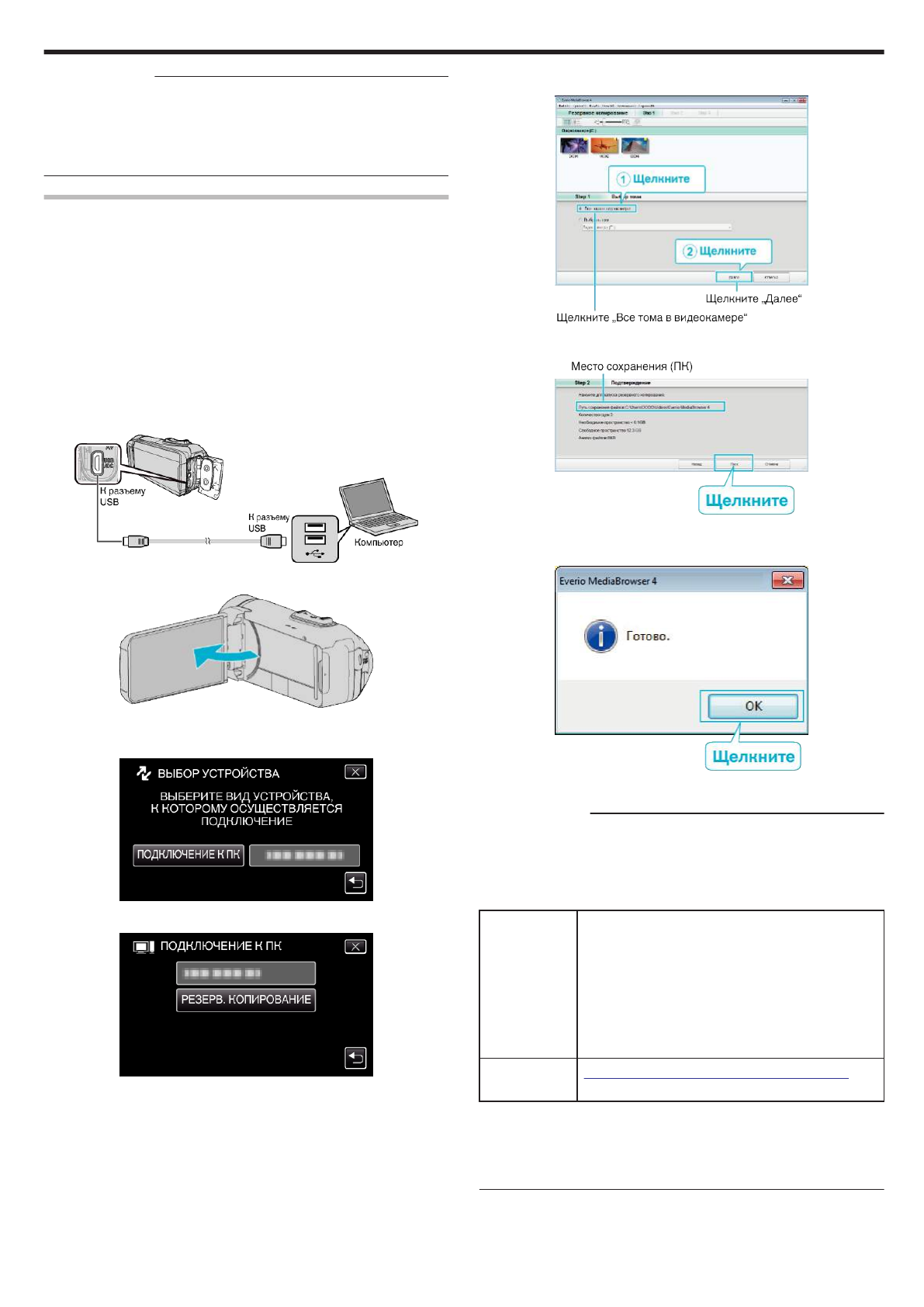
ПРИМЕЧАНИЕ :
0
Если „Everio Software Setup“ не отображается, дважды щелкните
„JVCCAM_APP“ в „Мой компьютер“ или „Компьютер“, затем дважды
щелкните „install (или Install.exe)“.
0
Если появится диалоговое окно автозапуска, выберите „Откройте
папку с необходимыми файлами“ и щелкните „OK“. Затем выберите
„install (или Install.exe)“ в папке.
Резервное копирование файлов
Перед тем, как выполнять резервное копирование, убедитесь в
наличии достаточного свободного места на жестком диске
компьютера (HDD).
Резервное копирование не начнется, если недостаточно свободного
места.
0
Данная операция не может быть выполнена, если остаточный заряд
батареи недостаточен. Сначала зарядите аккумулятор полностью.
1
Откройте крышку разъема.
2
Подключите камеру к компьютеру с помощью прилагающегося
USB-кабеля.
0
Перед подсоединением кабеля закройте ЖКД для выключения
данного устройства.
.
3
Откройте ЖК-монитор.
.
0
Аппарат включится и появится меню „ВЫБОР УСТРОЙСТВА“.
4
Нажмите „ПОДКЛЮЧЕНИЕ К ПК“.
.
5
Нажмите „РЕЗЕРВ. КОПИРОВАНИЕ“.
.
0
Отсоедините кабель USB, чтобы вернуться к экрану съемки или
воспроизведения.
0
Программное обеспечение Everio MediaBrowser 4 запускается
на компьютере.
Все последующие операции выполняются на компьютере.
6
Выберите источник файла изображения.
.
7
Начните резервное копирование.
.
0
Начнется резервное копирование.
8
Когда резервное копирование завершено, щелкните „OK“.
.
9
Удаление устройства с ПК.
ПРИМЕЧАНИЕ :
0
Прежде чем начать резервное копирование, вставьте SD-карту, на
которой хранятся видеофайлы и фотографии.
0
Если у вас возникнут какие-либо проблемы с прилагающимся
программным обеспечением Everio MediaBrowser 4, обратитесь в
„Центр поддержки пользователей Pixela“.
Тел.
США и Канада (Английский): +1-800-458-4029
(звонки бесплатные)
Европа (Великобритания, Германия, Франция и
Испания)
(Английский): +800-1532-4865 (звонки
бесплатные)
Другие страны Европы
(Английский): +44-1489-564-764
Азия (Филиппины) (Английский): +63-2-438-0090
Домашняя
страница
http://www.pixela.co.jp/oem/jvc/mediabrowser/e/
0
Прежде чем начать резервное копирование, удалите ненужные
видеофайлы.
Резервное копирование большого количества видео занимает
много времени.
Копирование
69
Содержание
- 3 Проверка комплектующих; Приступая к работе
- 4 Включение данного устройства; Чтобы включить питание; Открытие крышки разъема (крышка; Чтобы открыть
- 6 Четырехкратная защита; Перед началом использования под водой или в условиях
- 10 Если компьютер не распознает карту SDXC
- 11 Использование сенсорного экрана; Настройка „БЛОКИРОВКА ЭКРАНА“
- 12 Настройка сенсорной панели
- 13 Названия кнопок и функций на ЖК-мониторе
- 14 Отображение экрана указателя (отображение эскизов)
- 16 Настройка часов; Переустановка часов
- 17 Изменение языка дисплея
- 19 Зарядка аккумуляторного блока в других странах
- 20 Установка летнего времени; Дополнительные аксессуары
- 21 Съемка видео в автоматическом режиме; Обозначения для видеозаписи; Запись
- 24 Фотографирование во время видеосъемки; Фотографирование в автоматическом; Начните запись после регулировки фокуса
- 26 Кнопки выбора операций для фотографирования; Использование беззвучного режима
- 27 Трансфокация
- 28 Съемка в ручном режиме; Меню съемки в ручном режиме
- 29 Ручная регуляция фокусировки (ФОКУСИРОВКА)
- 30 Регулировка яркости
- 31 Настройка компенсации задней подсветки
- 32 Настройка баланса белого цвета; Использование РУЧНАЯ
- 34 Съемка под водой; Настройка баланса белого на подводный режим; Блокировка экрана
- 35 Чтобы отменить „БЛОКИРОВКА ЭКРАНА“; Съемка с добавлением эффектов
- 36 Запись изображений, таких как старые черно-белые
- 39 Четкое запечатление объектов (СЕНСОРНОЕ
- 40 Снижение вибрации камеры
- 41 Съемка через определенные промежутки
- 43 Съемка групповых фотографий (таймер
- 44 Запись видео с датой и временем
- 45 Проверка оставшегося времени записи
- 46 Приблизительное время видеозаписи; Приблизительное время работы встроенного аккумулятора
- 47 Воспроизведение видео; Переключение к экрану воспроизведения; Воспроизведение
- 49 Во время воспроизведения видео; Регуляция громкости видео
- 50 Проверка даты записи и другой информации
- 53 Воспроизведение фотографий; Кнопки выбора операций для воспроизведения
- 54 Во время воспроизведения фотографий; Воспроизведение слайд-шоу
- 55 Подключение к телевизору и просмотр; Неправильное отображение на экране телевизора; Подключение с помощью мини-разъема HDMI
- 57 Подключение с помощью разъема AV
- 58 Удаление ненужных файлов; Удаление текущего показываемого файла; Редактирование
- 59 Защита файлов; Наложение/снятие защиты с просматриваемого файла
- 60 Наложение/снятие защиты с выбранных файлов
- 62 Сохранение необходимой части видео
- 63 Копирование файлов с подключением к; Копирование
- 64 Копирование на компьютер с Windows; Подтверждение системных требований (рекомендации)
- 65 Windows Vista/Windows 7
- 66 Другие требования
- 69 Резервное копирование файлов
- 71 Идентификация видеоролика или фотографии; Запись видео на диски
- 74 Список файлов и папок
- 75 Копирование на компьютер Mac; iMovie и iPhoto
- 76 Управление меню; Управление заглавным меню; Меню настроек
- 84 ВЫРЕЗАТЬ
- 87 ДАТА И ВРЕМЯ; LANGUAGE
- 89 ЗАВОДСКИЕ УСТАНОВКИ
- 91 МЕНЮ ПОДКЛЮЧЕНИЯ USB; ВОСПРОИЗВЕДЕНИЕ НА ПК
- 92 Правая сторона; Нижняя сторона; Названия составляющих
- 93 Крышка внутреннего разъема
- 95 Обозначения на ЖК-мониторе
- 98 Сброс настроек данного устройства; Зарядка; Не удается зарядить батарею.; Поиск и устранение неисправностей
- 102 Другие проблемы
- 105 Техническое обслуживание
- 106 Технические характеристики
- 107 Фото
- 108 Торговые марки